A legdurvább iPhone-app, amit valószínűleg sose használt
Szoftverfrissítés neked az iOS-ről – VIII.
További Cellanapló cikkek
A korábbi epizódoktól eltérően most egy nagyobb volumenű funkcióval, pontosabban egy izgalmas gyári alkalmazással ismerkedünk meg közelebbről. A Parancsok alkalmazás sokkal többre képes és közel sem olyan bonyolult, mint amilyennek tűnik megnyitásakor.
Először is, mi az a Parancsok – Shortcuts?
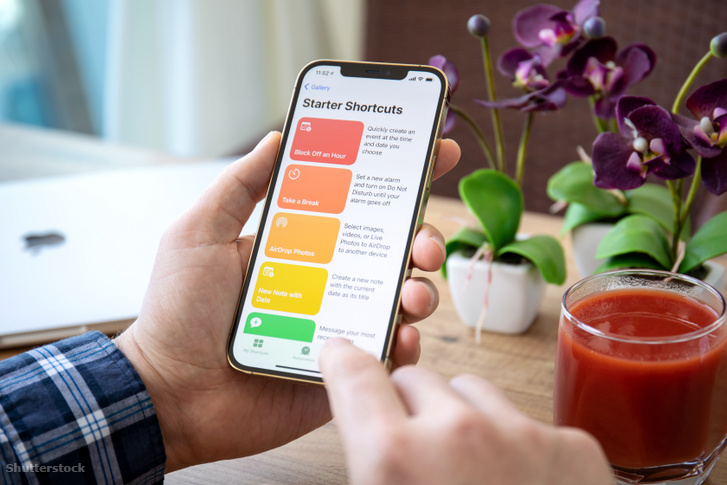
A Parancsok lényegében utasítássorozatok, amelyeket mi, felhasználók hozhatunk létre az alkalmazásban. Készíthető egészen egyszerű és több ezer lépésből álló sorozat is. Az igazán szuper az, hogy az elkészített shortcutok megoszthatók, bárkiét használhatjuk, így gyakorlatilag végtelenek a lehetőségek.
Ezzel az ügyesebb szkriptelők leegyszerűsíthetik maguknak a sok lépésből álló feladatokat, vagy életre hívhatnak olyan funkciókat, amelyeket a rendszer alapvetően nem tartalmaz. Szerencsére nem kell megtanulni bonyolult parancsokat gyártani, elég csak a megfelelőket letölteni, amelyeket hozzáértők elkészítettek és megosztottak a világgal.
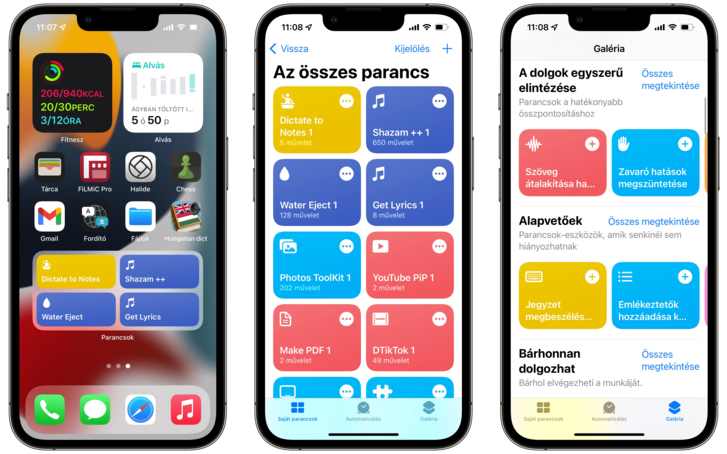
Sok „TikTok hack” is shortcuttal működik, bár ezek többsége inkább csak hangzatos, mint például az alkalmazások feloldása biometrikus azonosítással (Face-ID) vagy a főképernyő ikonjainak testre szabása. Ezek sem működnek rendesen, mert az app nem erre lett kitalálva, de a potenciálját remekül érzékeltetik.
Mások által készített parancsokat sok helyen találhatunk az interneten. Van egy remek weboldal, ahol rengeteg közül lehet válogatni és folyamatosan frissül a gyűjtemény.
6+1 hasznos parancs ízelítőnek
- YouTube-videó kisablakban (kép a képben): A YouTube valamiért nem támogatja azt a kisablakos nézetet, amelyet minden más videólejátszásnál a rendszer bekapcsol, ha nézés közben mást csinálunk. A funkció eléréséhez csak le kell tölteni a Scriptable nevű appot, de nem lesz vele további teendő, csak a használatkor fut a háttérben. Miután hozzáadtuk a Parancsot, a YouTube-on megnyitva egy videót a Megosztás gombra, majd a Többre kell kattintani. Itt már meg fog jelenni az alsó felsorolásban a funkció neve, és egy kattintással már működik is.
- Shazam+: A Shazam egy remek alkalmazás, hogy kitaláljuk, milyen zene szól körülöttünk. Az Apple felvásárolta és beépítette az iOS-be a rendszert. Ez viszont azt is jelenti, hogy automatikusan Apple Musickal működik rendesen. Mindenki, aki Spotifyt vagy más platformot használ zenére, annak remek alternatíva lehet, mert itt a felugró párbeszédablakban azonnal választhatunk, melyik szolgáltató adatbázisából indítsa el a zenét. Ezen túl is vannak beépített képességei a parancsnak, például egy gombnyomással keres dalszöveget.
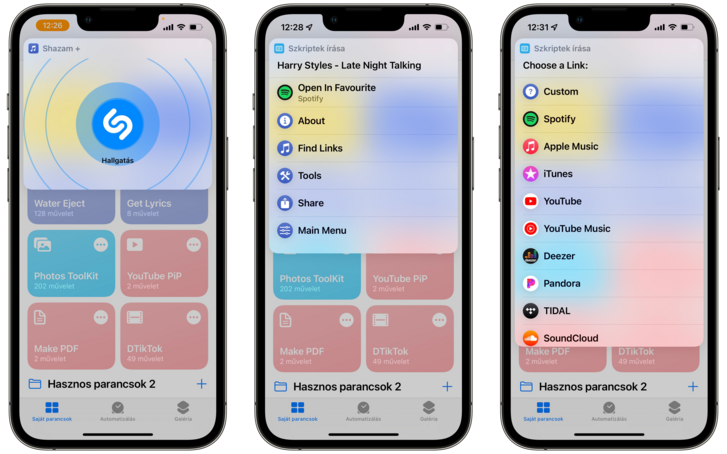
- TikTok-videó letöltése a vízjelek nélkül: Ha már szó esett a TikTokról, itt egy funkció hozzá. Az előzőhöz hasonlóan az adott videónál Megosztás – Több gombra kattintva az alsó felsorolásban kiválasztjuk a funkciónk nevét, és már menti is le a videót a zavaró és ugráló feliratok nélkül. Néhány shortcutnál engedélyezni kell egy-egy dolgot, hogy elvégezhesse a megfelelő lépéseket a háttérben.
- Víz kipréselése a hangszórókból hanggal és rezgéssel: Lényegében megadott frekvenciájú mély hanggal és a telefont rezegtető motorral pumpálja ki magából a vizet az eszköz. Vannak appok, amelyek tudnak hasonlót, viszont így egy gombnyomással működik akár a főképernyőről. Valamint az általam ismert alkalmazások rezgést nem is használtak a víz kilökéséhez.
- Instant diktálás jegyzetbe: Amint rákattintunk a parancs ikonjára, felugrik a diktálás egy kis ablakban, felmondjuk, amit szeretnénk, leokézzuk, és azonnal elmenti szöveges jegyzetbe, hozzáírva a felvétel idejét.
- PDF-fájl bármilyen megosztható dokumentumból: Például az előbb elkészült jegyzetből is csinálhatunk PDF-fájlt. A shortcut hozzáadása után mindössze ismét a megosztás gombra kell kattintani, majd a funkció nevére a felsorolásból, és el is készíti a fájlt, amelyet azonnal menthetünk.
+1 Fotószerkesztés eszköztár: Mind közül a legsokoldalúbb egy fejlett fotószerkesztő. Sokszor jól jönne egy eszköz, ha összeraknánk egy kollázst valamilyen poszthoz a közösségi médiára, de nincs rá egy egyszerű beépített mód. Ez a kétszáz műveletes shortcut viszont remekül tudja ezt, és mellette még számos más dolgot is. Például egy gombnyomással csinálhatunk GIF-et videókból, vagy olyan szerkesztést is tudunk készíteni, amelyben egyik képre helyezünk egy másikat. Át tudjuk vele konvertálni képek és videók formátumát is.
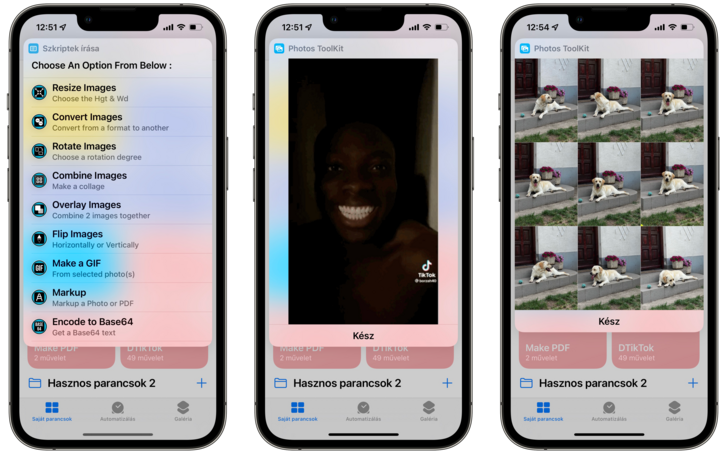
Ezek egyébként Sirivel is használhatók, ilyenkor elég csak bemondani neki a parancs nevét, és már indítja is. Érdemes a gyakran használt shortcutokat – kivéve megosztás gombbal alkalmazáson belül indíthatókat – widget formájában, azaz mini alkalmazásikonként kirakni a főképernyőre.
Ehhez hosszan kell nyomni a főképernyő egy üres pontját, majd jobb felül a + jelre kattintva a felsorolás alsó részén található a funkció. Három méretben elérhető a mini app, és akár négy vagy nyolc shortcut tehető a főképernyőre. Érdemes egy új mappát készíteni a parancsoknak az alkalmazáson belül. Majd a widgeten hosszan megérintve a felugró ablakban a widget szerkesztésére kell nyomni és kiválasztani az új mappát.
Érdemes az alkalmazásban a galéria fülre kattintani és böngészni az előre megírt parancsjavaslatokban, mert vannak köztük egész hasznosak is, bár ezek többségében egyszerűbbek.
Az összes Parancs biztonsággal használható, mi csak a parancsok iCloud-linkjeit csatoltuk, így pont azzal a nyugalommal válogathatunk közülük, mintha alkalmazást keresnénk az App Store-ban.
A „Szoftverfrissítés neked az iOS-ről” cikksorozat hétfőnként érkezik új résszel.





Rovataink a Facebookon